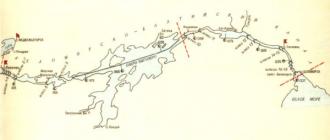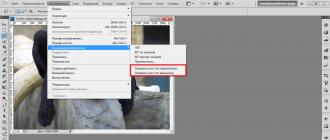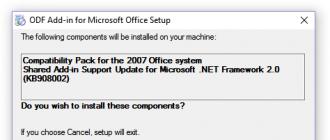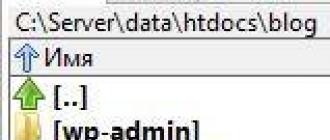Siz ba'zi so'zlarni qayta ishlash ilovalari tomonidan ishlatiladigan OpenDocument Text (ODT) formatida fayllarni ochishingiz va saqlashingiz mumkin.
Yorliqni oching Fayl.
Tugmasini bosing Ochiq.
Tugmasini bosing Ko‘rib chiqish
Fayl nomi va tanlang OpenDocument matni.
Ochiq.
Maslahat:
Eslatma:
Yorliqni oching Fayl.
Tugmasini bosing Ko‘rib chiqish
Ro'yxatda Fayl turi variantni tanlang OpenDocument matni.
Word dasturida OpenDocument matn faylini ochish
Yorliqni oching Fayl.
Tugmasini bosing Ochiq va fayl joylashuvini tanlang; Masalan, bosing kompyuter.
Tugmasini bosing Ko‘rib chiqish
Faqat OpenDocument formatida saqlangan fayllarni ko'rish uchun maydon yonidagi fayl turlari ro'yxatini bosing Fayl nomi va tanlang OpenDocument matni.
Ochmoqchi bo'lgan faylni bosing va keyin bosing Ochiq.
Maslahat: Shuningdek, siz ochmoqchi bo'lgan faylni ikki marta bosishingiz mumkin.
Eslatma: Word dasturida OpenDocument matnini ochganingizda, uning formatlanishi u yaratilgan ilovadagi formatlashdan farq qilishi mumkin. Bu OpenDocument formatidan foydalanadigan ilovalar o'rtasidagi farqlarga bog'liq.
Word hujjatini OpenDocument Text formatida saqlash
Yorliqni oching Fayl.
Tugmasini bosing Ko‘rib chiqish, va keyin faylni saqlash uchun joyni tanlang.
Ro'yxatda Fayl turi variantni tanlang OpenDocument matni.
Faylga nom bering va keyin uni saqlang.
OpenDocument formati haqida batafsil ma'lumot
Hujjatlarni OpenDocument Text (ODT) formatida ochish yoki saqlashda ba'zi formatlash yo'qolishi mumkin. Buning sababi, OpenDocument Text va Word formatlash kabi turli xususiyat va variantlarni qo'llab-quvvatlaydi. OpenDocument Text va Word formatlari oʻrtasidagi farqlar haqida qoʻshimcha maʼlumot olish uchun OpenDocument Text (ODT) va Word (DOCX) formatlari oʻrtasidagi farqlarga qarang.
Faylni boshqa birovga yuborishdan oldin, OpenDocument Text (ODT) formatida qanday ko‘rinishini ko‘rish uchun faylni yopish va qayta ochishni tavsiya qilamiz.
Word va boshqa matn protsessorida, masalan, Google Docs yoki OpenOffice.org Writerda hujjat ustida hamkorlik qilganda, matn yaratish va formatlashni alohida vazifalar sifatida ko'rib chiqing. Hech qanday formatlashdan foydalanmasdan iloji boricha ko'proq matn yozing. Hujjat oxirida formatlashni qo'llang. Bu sizga matnga e'tibor qaratish va OpenDocument Text va Word formatlari o'rtasida almashishda formatlash yo'qotilishini minimallashtirish imkonini beradi.
Word dasturida OpenDocument matn faylini ochish
Yorliqni oching Fayl.
Tugmasini bosing Ochiq.
Roʻyxatda faqat OpenDocument formatida saqlangan fayllarni koʻrish uchun Fayl turi elementni tanlang OpenDocument matni.
Ochmoqchi bo'lgan faylni bosing va keyin bosing Ochiq.
Maslahat: Shuningdek, siz ochmoqchi bo'lgan faylni ikki marta bosishingiz mumkin.
Eslatma: Word dasturida OpenDocument matnini ochganingizda, uning formatlanishi u yaratilgan ilovadagi formatlashdan farq qilishi mumkin. Bu OpenDocument formatidan foydalanadigan ilovalar o'rtasidagi farqlarga bog'liq.
Word hujjatini OpenDocument Text formatida saqlash
Yorliqni oching Fayl.
Ro'yxatda Fayl turi variantni tanlang OpenDocument matni.
Fayl nomini kiriting va uni saqlang.
OpenDocument formati haqida batafsil ma'lumot
Hujjatlarni OpenDocument Text (ODT) formatida ochish yoki saqlashda ba'zi formatlash yo'qolishi mumkin. Buning sababi, OpenDocument Text va Word formatlash kabi turli xususiyat va variantlarni qo'llab-quvvatlaydi. OpenDocument Text va Word formatlari oʻrtasidagi farqlar haqida qoʻshimcha maʼlumot olish uchun OpenDocument Text (ODT) va Word (DOCX) formatlari oʻrtasidagi farqlarga qarang.
Faylni boshqa birovga yuborishdan oldin, OpenDocument Text (ODT) formatida qanday ko‘rinishini ko‘rish uchun faylni yopish va qayta ochishni tavsiya qilamiz.
Word va boshqa matn protsessorida, masalan, Google Docs yoki OpenOffice.org Writerda hujjat ustida hamkorlik qilganda, matn yaratish va formatlashni alohida vazifalar sifatida ko'rib chiqing. Hech qanday formatlashdan foydalanmasdan iloji boricha ko'proq matn yozing. Hujjat oxirida formatlashni qo'llang. Bu sizga matnga e'tibor qaratish va OpenDocument Text va Word formatlari o'rtasida almashishda formatlash yo'qotilishini minimallashtirish imkonini beradi.
Faylni boshqa birovga yuborishdan oldin, OpenDocument Text (ODT) formatida qanday ko‘rinishini ko‘rish uchun faylni yopish va qayta ochishni tavsiya qilamiz.
Word va boshqa matn protsessorida, masalan, Google Docs yoki OpenOffice.org Writerda hujjat ustida hamkorlik qilganda, matn yaratish va formatlashni alohida vazifalar sifatida ko'rib chiqing. Hech qanday formatlashdan foydalanmasdan iloji boricha ko'proq matn yozing. Hujjat oxirida formatlashni qo'llang. Bu sizga matnga e'tibor qaratish va OpenDocument Text va Word formatlari o'rtasida almashishda formatlash yo'qotilishini minimallashtirish imkonini beradi.
OpenDocument formati haqida batafsil ma'lumot
Hujjatlarni OpenDocument Text (ODT) formatida ochganingizda va saqlaganingizda, ba'zi formatlash yo'qolishi mumkin. Buning sababi, OpenDocument Text va Word 2007 formatlarini qo‘llab-quvvatlaydigan formatlash kabi turli funksiya va variantlardir. OpenDocument Text va Word 2007 formatlari o‘rtasidagi farqlar haqida qo‘shimcha ma’lumot olish uchun OpenDocument (ODS) va Windows for Excel (XLSX) o‘rtasidagi farqlar bo‘limiga qarang. formatlar..
ODT fayli StarOffice va OpenOffice kabi dasturlarda yaratilgan matnli hujjatdir. Ushbu mahsulotlar bepul bo'lishiga qaramay, MS Word matn muharriri pullik obuna orqali tarqatilgan bo'lsa-da, nafaqat eng ommabop, balki elektron hujjatlar bilan ishlash uchun dasturiy ta'minot dunyosida ma'lum bir standartni ham ifodalaydi.
Ehtimol, shuning uchun ko'p foydalanuvchilar ODT-ni Word-ga o'tkazishlari kerak va ushbu maqolada buni qanday qilish haqida gaplashamiz. Oldinga qarab, biz bu jarayonda murakkab narsa yo'qligini aytamiz, bundan tashqari, bu muammoni ikki xil yo'l bilan hal qilish mumkin. Lekin birinchi narsa.
Microsoft-dan pullik Office auditoriyasi, uning bepul hamkasblari kabi, juda katta bo'lganligi sababli, formatning muvofiqligi muammosi nafaqat oddiy foydalanuvchilarga, balki ishlab chiquvchilarga ham ma'lum.
Bu, ehtimol, Word-da ODT hujjatlarini ko'rishga emas, balki ularni ushbu dastur uchun standart formatda - DOC yoki DOCX-da saqlashga imkon beruvchi maxsus konvertor plaginlarining paydo bo'lishiga turtki bo'lgan.
Konverter plaginini tanlash va o'rnatish
Office uchun ODF Translator plaginlari ana shunday plaginlardan biridir. Bu biz yuklab olishimiz va keyin o'rnatishimiz kerak bo'lgan narsa. O'rnatish faylini yuklab olish uchun quyidagi havolaga o'ting.
1. Yuklab olingan o'rnatish faylini ishga tushiring va bosing "O'rnatish". Plaginni kompyuteringizga o'rnatish uchun zarur bo'lgan ma'lumotlarni yuklab olish boshlanadi.

2. Oldingizda paydo bo'lgan o'rnatish ustasi oynasida bosing "Keyingisi".

3. Tegishli katakchani belgilab, yana bir marta bosish orqali litsenziya shartnomasi shartlarini qabul qiling "Keyingisi".

4. Keyingi oynada siz ushbu plagin konvertori kim uchun mavjud bo'lishini tanlashingiz mumkin - faqat siz uchun (birinchi elementning qarshisidagi marker) yoki ushbu kompyuterning barcha foydalanuvchilari uchun (ikkinchi elementning qarshisidagi marker). Tanlovingizni qiling va bosing "Keyingisi".

5. Agar kerak bo'lsa, Office uchun ODF Translator plaginining standart o'rnatish joyini o'zgartiring. Yana bosing "Keyingisi".

6. Microsoft Word dasturida ochishni rejalashtirgan formatlar bilan bandlar yonidagi katakchalarni belgilang. Aslida, ro'yxatdagi birinchi narsa bizga kerak bo'lgan narsadir OpenDocument matni (.ODT), qolganlari ixtiyoriy, o'z xohishingiz bilan. bosing "Keyingisi" davom ettirish.

7. bosing "O'rnatish" nihoyat plaginni kompyuteringizga o'rnatishni boshlash uchun.

8. O'rnatish jarayoni tugallangach, bosing "tugatish" o'rnatish ustasidan chiqish uchun.

Office uchun ODF Translator plaginini o'rnatganingizdan so'ng, uni DOC yoki DOCX ga o'tkazish uchun Word-da ODT hujjatini ochishga o'tishingiz mumkin.
Faylni aylantirish
Konverter plaginini muvaffaqiyatli o'rnatganimizdan so'ng, Word ODT formatidagi fayllarni ochishi mumkin bo'ladi.
1. MS Word dasturini ishga tushiring va menyudan tanlang "Fayl" paragraf "Ochiq", undan keyin "Ko'rib chiqish".

2. Ochilgan Explorer oynasida, ochiladigan menyuda ro'yxatdagi hujjat formatini tanlash qatorini toping. "OpenDocument matni (*.odt)" va ushbu elementni tanlang.

3. Kerakli ODT fayli joylashgan papkaga o'ting, ustiga bosing va bosing "Ochiq".

4. Fayl himoyalangan ko'rinish rejimida yangi Word oynasida ochiladi. Agar siz uni tahrirlashingiz kerak bo'lsa, bosing "Tahrirlashga ruxsat berish".

ODT hujjatini tahrir qilib, uning formatini o'zgartirgandan so'ng (agar kerak bo'lsa), siz uni xavfsiz tarzda o'zgartirishga o'tishingiz mumkin, aniqrog'i uni sizga va menga kerak bo'lgan formatda saqlashingiz mumkin - DOC yoki DOCX.

1. Yorliqga o'ting "Fayl" va tanlang "Sifatida saqlash".

2. Agar kerak bo'lsa, hujjat nomini o'zgartiring, nom ostidagi qatorda ochiladigan menyudan fayl turini tanlang: "Word hujjati (*.docx)" yoki "Hujjat Word 97 - 2003 (*.doc)", chiqish sifatida qaysi formatga ehtiyoj borligiga qarab.

3. Bosish "Ko'rib chiqish", faylni saqlash uchun joyni belgilashingiz mumkin, keyin tugmani bosish kifoya "Saqlash".

Shunday qilib, biz ODT faylini maxsus konvertor plagini yordamida Word hujjatiga aylantira oldik. Bu mumkin bo'lgan usullardan biri, biz quyida boshqasini ko'rib chiqamiz.
Onlayn konvertordan foydalanish
Yuqorida tavsiflangan usul ODT formatidagi hujjatlar bilan tez-tez ishlashga to'g'ri keladigan hollarda juda yaxshi. Agar siz uni Word-ga bir marta aylantirishingiz kerak bo'lsa yoki sizga juda kamdan-kam hollarda bunday narsa kerak bo'lsa, kompyuteringiz yoki noutbukingizga uchinchi tomon dasturlarini yuklab olish va o'rnatish mutlaqo shart emas.
Internetda juda ko'p bo'lgan onlayn konvertorlar bu muammoni hal qilishga yordam beradi. Biz sizga uchta resurs tanlovini taklif qilamiz, ularning har biri mohiyatan bir xil imkoniyatlarga ega, shuning uchun o'zingizga eng yoqqanini tanlang.

Keling, misol sifatida ConvertStandard resursidan foydalangan holda ODT-ni Word-ga onlayn o'tkazishning barcha nozik tomonlarini ko'rib chiqaylik.

2. Pastki qismdagi variant tanlanganligiga ishonch hosil qiling "ODT to DOC" va bosing "aylantirish".

Eslatma: Ushbu resurs DOCX-ga aylantira olmaydi, lekin bu muammo emas, chunki DOC fayli Word-da yangiroq DOCX-ga aylantirilishi mumkin. Bu xuddi dasturda ochilgan ODT hujjatini saqlaganimizdek amalga oshiriladi.
3. Konvertatsiya tugallangach, faylni saqlash uchun oyna paydo bo'ladi. Saqlamoqchi bo'lgan jildni ko'rib chiqing, agar kerak bo'lsa, nomini o'zgartiring va tugmani bosing "Saqlash".

Endi DOC-ga aylantirilgan ODT fayli Word-da ochilishi va Himoyalangan ko'rinishni o'chirib qo'ygandan keyin tahrirlanishi mumkin. Hujjat ustida ishlashni tugatgandan so'ng, DOC o'rniga DOCX formatini ko'rsatib, uni saqlashni unutmang (bu kerak emas, lekin tavsiya etiladi). 
Hammasi shu, endi siz ODT-ni Word-ga qanday tarjima qilishni bilasiz. Faqat siz uchun qulayroq usulni tanlang va kerak bo'lganda foydalaning.
ODT fayl kengaytmasi ko'pincha bepul OpenOffice/LibreOffice so'z protsessori yordamida yaratilgan Open Document matnli fayllarida qo'llaniladi. Ushbu hujjat formati XML belgilash tiliga asoslangan va shuning uchun osongina o'zgartiriladi. ODT fayllari nafaqat bir nechta dasturlar tomonidan ochilishi mumkin OpenOffice. Bularga quyidagilar kiradi: NeoOffice, Corel WordPerfect, Lotus simfoniyasi, onlayn xizmat Google Docs.
.ODT faylini qanday ochish kerak
ODT kengaytmasi boʻlgan Ochiq Hujjat Formati Microsoft Office (.docx) da qoʻllaniladigan Office Open XML formatidan farq qilishini tushuning. Microsoft Office dasturi ODT fayllarini qo'llab-quvvatlamaydi, ammo Word uchun ODF konvertor plaginlari mavjud. XML-ni oching. ODT ni Convertin.io ilovasi yordamida ham aylantirishingiz mumkin.
Foydalanuvchilar yordamida ODT fayllarini yaratadilar OpenOffice Writer yoki LibreOffice Writer, shuning uchun ushbu ilova ularni ko'rish va tahrirlashning eng yaxshi variantidir. Bunday hujjatlarda nafaqat matn, balki qo'shimchalar (rasmlar, videolar va boshqalar) ham mavjud. ODT ko'rish vositasi Windows uchun boshqa bepul ODT dasturidir, lekin u faqat ODT fayllarini ko'rish uchun foydalidir, chunki ularni tahrirlash uchun foydalanilmaydi.
.ODT ni ochishning boshqa usullari
Microsoft Word yoki Corel WordPerfect ODT bilan ishlashning yana ikkita usuli bor, lekin ular bepul emas. MS Word-da siz nafaqat ushbu kengaytmali fayllarni ochishingiz, balki ODT-da boshqa hujjatlarni ham saqlashingiz mumkin.
Ko'rsatilgan dasturlar MacOS va Linuxda ham ishlaydi, lekin NeoOffice(Mac uchun) va Calligra Suite(Linux) bepul alternativalardir. Shuningdek, unutmang Google Docs Va Word Online ikkita ODT muharriri bo'lib, ular nafaqat Windows-da, balki brauzer o'rnatilgan bo'lsa, boshqa har qanday operatsion tizimda ham ochilishi mumkin.
Android qurilmasida ODT faylini ochish uchun siz dasturni o'rnatishingiz mumkin OpenDocument Reader. IPhone egalari (operatsion tizim - iOS) ushbu kengaytmadan foydalanib ishlashi mumkin OOReader yoki TOPDOX.
ODT kengaytmasi uchun mo'ljallangan matnli hujjatlar Open Office ilovasi yoki uning analoglari (Libre Office, Star Office) tomonidan yaratilgan "Ochiq hujjat matni". Bu ofis hujjatlarini saqlash va tahrirlash uchun mo'ljallangan ochiq formatdir. ODT Xalqaro standartlar qo'mitasi tomonidan qabul qilingan va ISO/IEC26300 sifatida tasdiqlangan.
Ushbu kengaytma bilan saqlangan fayllar yaratiladi tekinga o'rnatish uchun litsenziyani talab qilmaydigan tarqatilgan dasturiy ta'minot. Bu Microsoft ofis to'plami dasturlari tomonidan qo'llaniladigan mulkiy formatlarga muqobildir.
Odt ochish uchun dasturlar
Ushbu turdagi hujjatlar yaratilgan yuqoridagi dasturlarga qo'shimcha ravishda ODT ochilishi mumkin Word dasturi, lekin buning uchun birinchi navbatda sizga kerak bo'ladi o'rnatish MS Office uchun maxsus Sun ODF plagini.
Yuklab olish (bepul mavjud) va joylashuv parametrlariga o'rnatgandan so'ng ( Ochiq) tanlanishi mumkin turi– Ochiladigan ro‘yxatdagi ODF matn hujjati. 
U Office2007 SP1, 2003 va 2000 bilan ishlaydi. Office2007 SP2 va undan yuqori versiyalaridan boshlab OpenDocument formatini qo‘llab-quvvatlaydi. o'rnatilgan.
MS Word-dan foydalanib, siz doc yoki docx-ni odt-ga o'zgartirishingiz mumkin. Buning uchun menyuda " Sifatida saqlash...”, ochiladigan ro‘yxatdan kerakli formatni tanlang.
Biz onlayn xizmatlardan foydalanamiz
Bunday fayllarni ochishning yana bir usuli onlayn ixtisoslashtirilgan resurslar bo'yicha. Har qanday qidiruv tizimida osongina topishingiz mumkin bo'lgan ko'plab onlayn konvertorlar mavjud. Misol uchun, Zamzar.com xizmatini ko'rib chiqing.